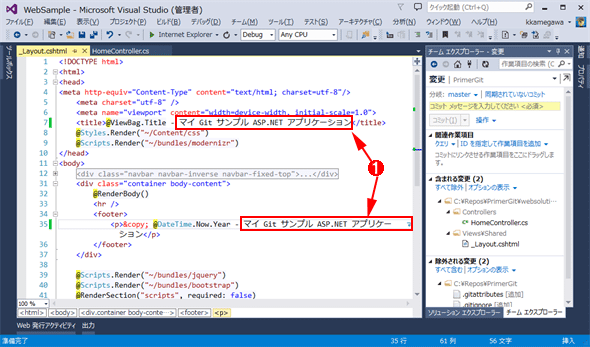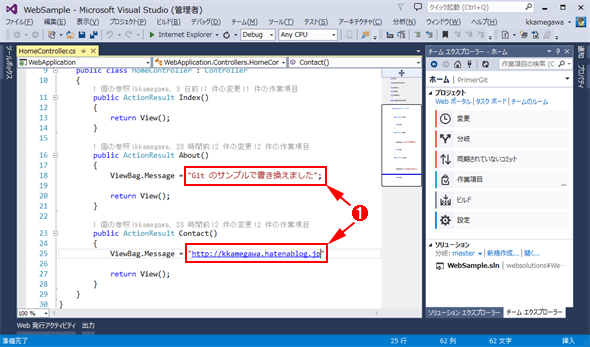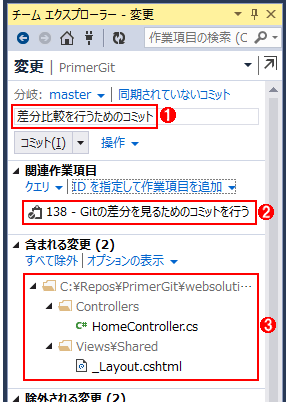連載
第1回 Visual Studio Onlineで使える二つのバージョン管理システム:連載:TFVC vs Git(7/8 ページ)
本連載ではVisual Studio Onlineの特徴でもある集中型と分散型の2種類のバージョン管理について比較紹介する。
Gitでコードの変更を追跡する
次は、Gitでの修正変更と追跡について解説を行う。コミットしたソースファイルから_Layout.cshtmlファイルとHomeController.csファイルに修正を行い、どのようにして変更の追跡を行うかを確認する。
[コラム]ブランチ
今回は最初ということもあり、masterブランチにそのままプッシュしているが、本来は作業用のブランチを作成して、ブランチで変更後、マージしていくのがGit本来のやり方だ。ブランチの作成およびプルリクエストについては次回以降で説明する。
ソースコードを修正する
ここでは以下の画面に示すような変更をしたものとする。
ご覧の通り、_Layout.cshtmlファイルではタイトルとフッターの部分の修正を行った。HomeController.csファイルでは以下のような変更をした。
HomeController.csファイルではViewBag.Messagesプロパティに代入する文字列を変更する。変更したソースはソリューションエクスプローラーでファイル名の先頭がチェック状態になっており、自動的にVS Onlineからチェックアウトされた状態になる。
修正したファイルをコミットする
変更が終了したら、全てのファイルを保存して、コミットを行う。ソリューションファイルを右クリックしてコンテキストメニューから[コミット]を選択するとチームエクスプローラーの表示が次のようになる。
コミットメッセージを入力し、[コミット]ボタンを押すと、コミットが実行される。
Copyright© Digital Advantage Corp. All Rights Reserved.